WordPress マルチサイト使い方 – サブディレクトリ
マルチサイト機能でサイト構築
サイトネットワーク管理画面にアクセス
マルチサイト機能のインストールが完了したら、ダッシュボード(管理画面)上部のツールバーを確認しましょう。ツールバー左側にブログ名が表示されていましたが、マルチサイトネットワークをインストールしたら参加サイト、と表示が変化しました。
現在表示されているダッシュボードは、最初のマルチサイトを構築する前のサイトのダッシュボードですので、マルチサイトネットワークの管理画面に移動しましょう。
上部ツールバーの左側「参加サイト > サイトネットワーク管理 > ダッシュボード」をクリックしましょう。
サイトネットワークの管理
ダッシュボードの左側にあるメインナビゲーションメニューを確認しましょう。
- サイト
サイトの作成・削除を行います - ユーザー
サイトネットワークユーザーを管理します - テーマ
テーマのインストールや有効化はここで行います。ネットワーク上で有効化にした後、各サイトで適用したいテーマを各々有効にして使用します。 - プラグイン
プラグインのインストールや有効化はここで行います。ネットワーク上で有効化にした後、各サイトで適用したいプラグインを各々有効にして使用します。 - 設定
サイトネットワーク全体の設定を行います
サブディレクトリ型のサイトを作る
全てのサイトを確認しましょう。左側のメインナビゲーションメニューの「サイト > 全てのサイト」をクリックします。
現在運用されているサイトの一覧が表されます。下記の例では、まだマルチサイトネットワークをインストールした直後ですので、ひとつしか存在していません。
「新規追加」をクリックして新しいサブディレクトリ型のサイトを作成しましょう。
サイトアドレス(example.com / 好きな名前)、サイトのタイトル、管理者メールアドレスを入力したら「サイトを追加」をクリックします。
「サイトを追加しました」というメッセージが表示されれば完成です。ダッシュボードへ移動しましょう。
作業を行いたいサイトのダッシュボードへ移動して作業を行いましょう。
テーマやプラグインのインストールはサイトネットワーク管理のテーマやプラグインで行い、ネットワークで有効化にします。
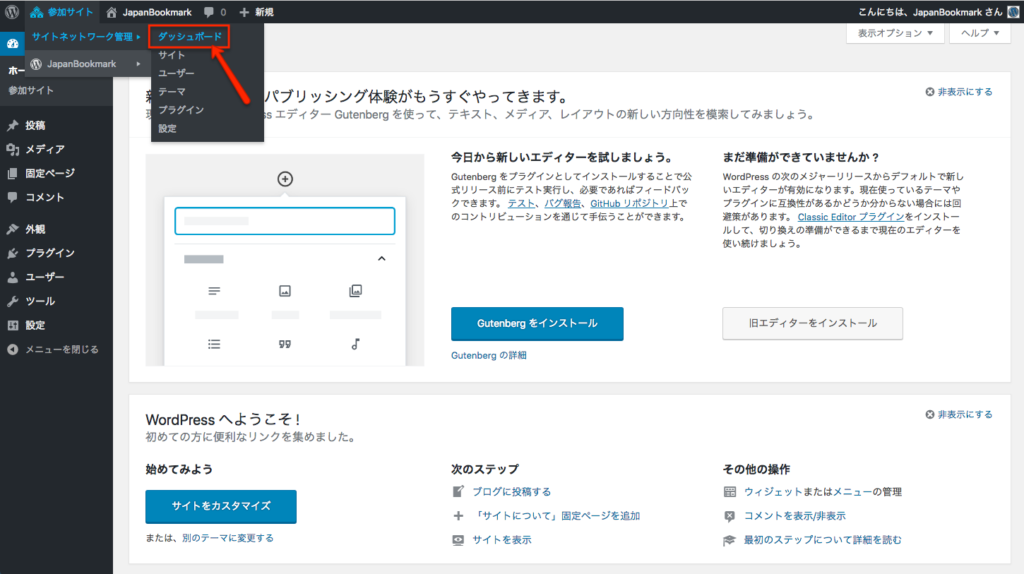
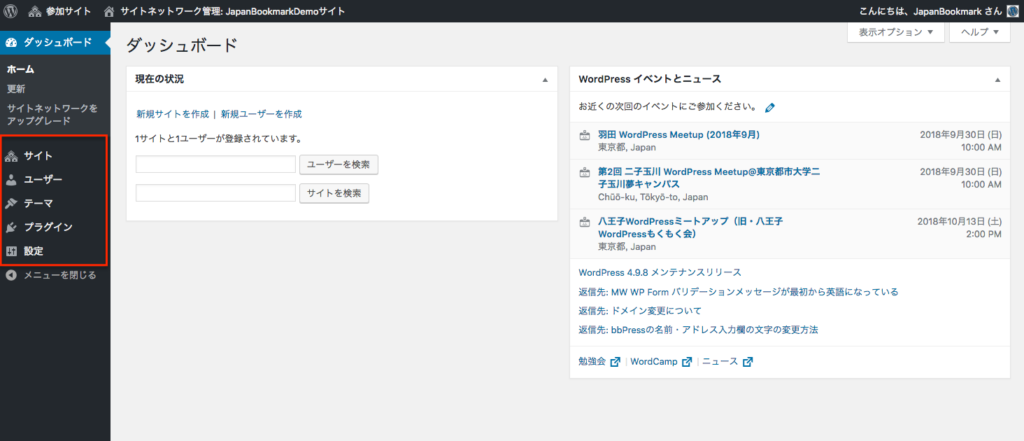
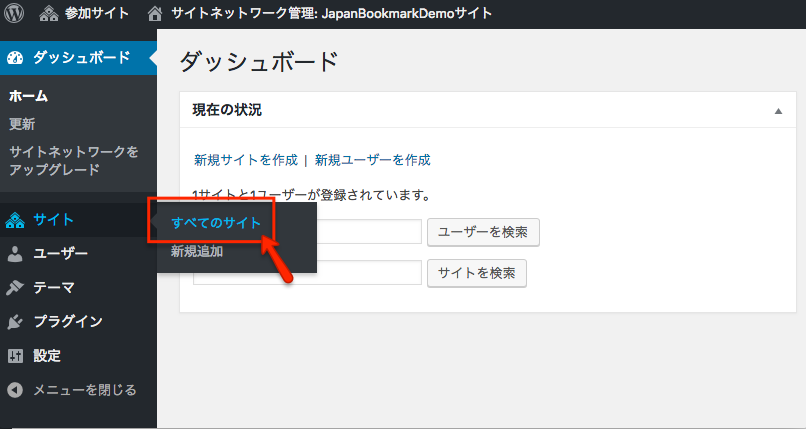
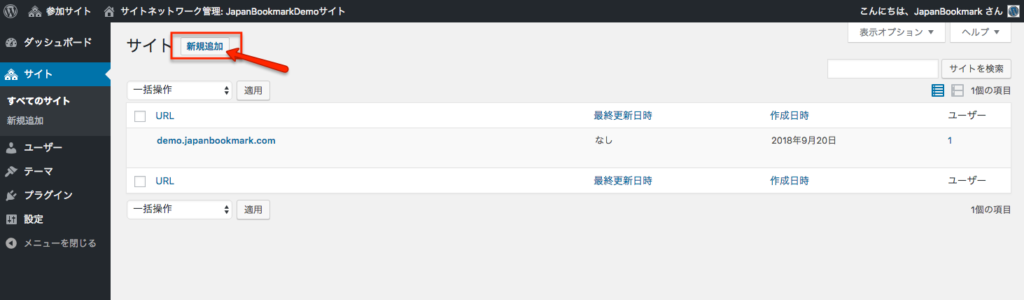
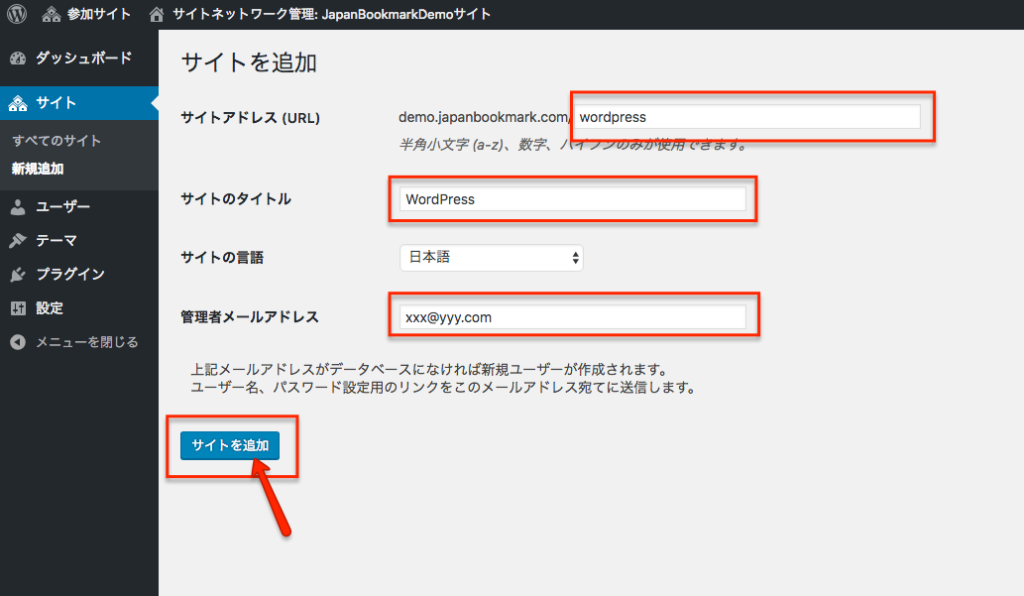
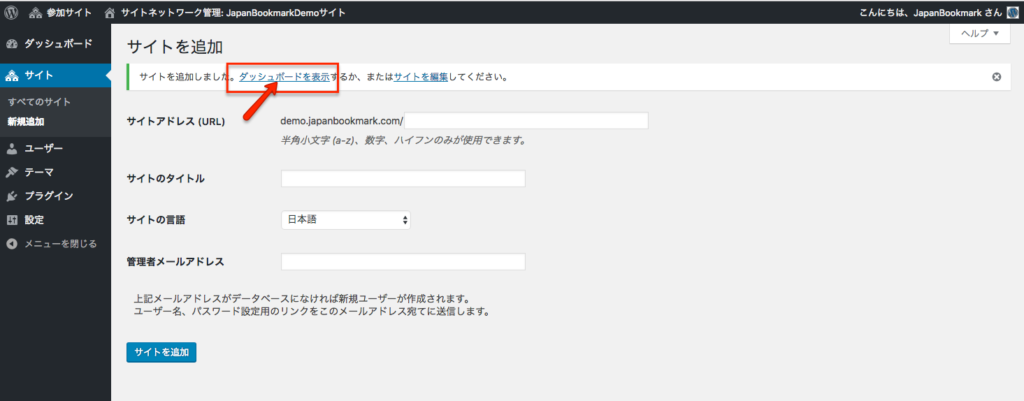
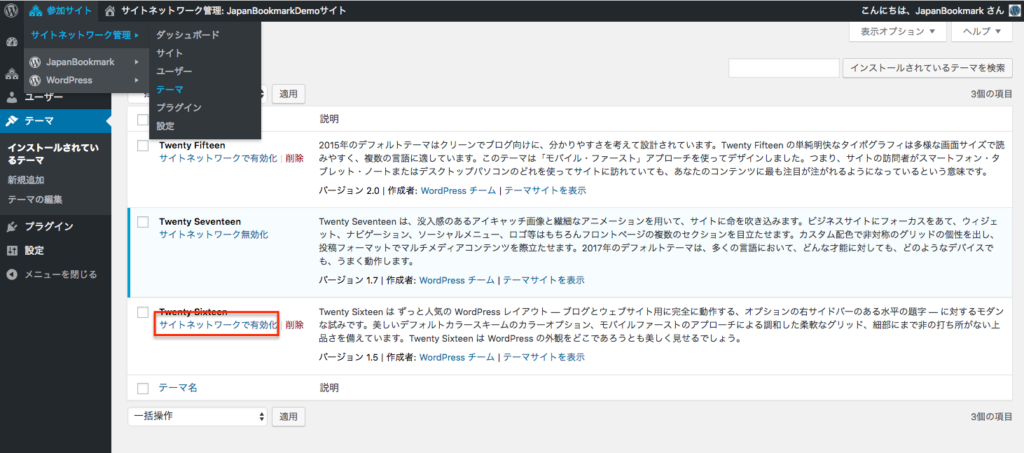
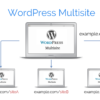


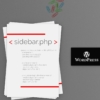


最近のコメント